Lors de l’utilisation du Terminal, il est souvent nécessaire d’exécuter des commandes dans un répertoire spécifique de votre système. La commande `cd` permet de naviguer vers le dossier souhaité. Pour une ouverture plus rapide du Terminal dans un répertoire donné, vous pouvez utiliser une application open-source gratuite nommée OpenInTerminal. Ce module complémentaire pour le Finder permet d’ouvrir le Terminal dans le dossier courant en un seul clic.
Accéder au Terminal via un répertoire
Téléchargez et installez OpenInTerminal. Une fois l’application lancée, accordez-lui les autorisations nécessaires. Il vous sera d’abord demandé de choisir l’application que vous utilisez pour accéder au terminal. Les options proposées sont : l’application Terminal par défaut, iTerm et Hyper.
Après avoir sélectionné votre application Terminal, il vous sera demandé de donner à OpenInTerminal l’autorisation spéciale d’exécution. Déplacez ensuite l’application dans le dossier Applications. Enfin, maintenez la touche Commande enfoncée et faites glisser l’icône de l’application sur la barre d’outils du Finder. Une fois ajoutée, elle sera visible dans la barre d’outils à chaque ouverture du Finder.
Pour ouvrir le Terminal dans un dossier, il suffit de cliquer sur le bouton ajouté par OpenInTerminal. L’application s’ouvrira et vous pourrez y exécuter des commandes.
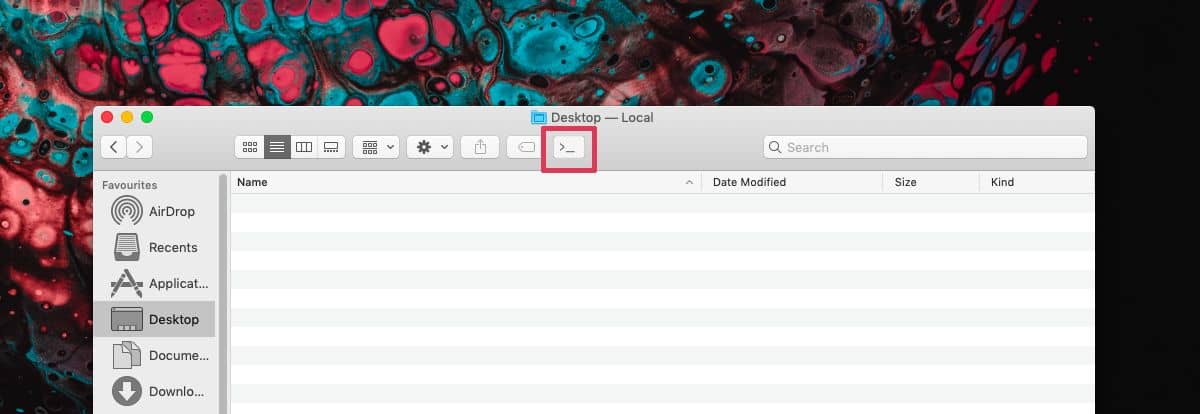
Supprimer l’application
La désinstallation d’OpenInTerminal est simple : il suffit de la supprimer du dossier Applications. Toutefois, vous devez d’abord la retirer de la barre d’outils du Finder. Pour cela, ouvrez le Finder et allez dans Affichage > Personnaliser la barre d’outils dans la barre de menus.
Lorsque le panneau de personnalisation s’affiche, cliquez et faites glisser l’icône d’OpenInTerminal hors de la barre d’outils pour la déposer dans le panneau. La suppression est alors effective.
Utilisation de la commande `cd`
L’utilisation de la commande `cd` dans le Terminal est relativement simple et suit la même syntaxe que sous Windows dans l’invite de commande.
Syntaxe :
cd chemin-vers-le-dossier
Exemple :
cd ~/Documents
En parlant de Windows et de l’invite de commande, il est possible d’ouvrir une invite de commande dans n’importe quel dossier de Windows 10 en saisissant `cmd` dans la barre d’adresse de l’Explorateur de fichiers. Cette méthode ne fonctionne pas avec les droits d’administrateur, ce qui en réduit l’utilité, mais c’est une astuce intéressante à connaître.
Dans le Terminal, lorsqu’une commande requiert des droits d’administrateur, il vous est demandé de saisir le mot de passe du compte administrateur. Dans certains cas, cela peut ne pas fonctionner et il peut être nécessaire d’ouvrir le Terminal de la manière habituelle et de naviguer (`cd`) vers le dossier souhaité.